Лекция
Привет, мой друг, тебе интересно узнать все про структурная схема лазерного принтера, тогда с вдохновением прочти до конца. Для того чтобы лучше понимать что такое структурная схема лазерного принтера, диагностика неисправностей лазерного принтера, алгоритм поиска неисправностей лазерного мфу , настоятельно рекомендую прочитать все из категории Диагностика, обслуживание и ремонт электронной и радиоаппаратуры.
В основе работы лазерного принтера лежит электрофотографический принцип формирования изображения. В основе технологии лежит принцип сухого электростатического переноса. Суть этого принципа такова: источник света светит на предварительно заряженную поверхность светочувствительного вала (фотобарабана, фотовала).
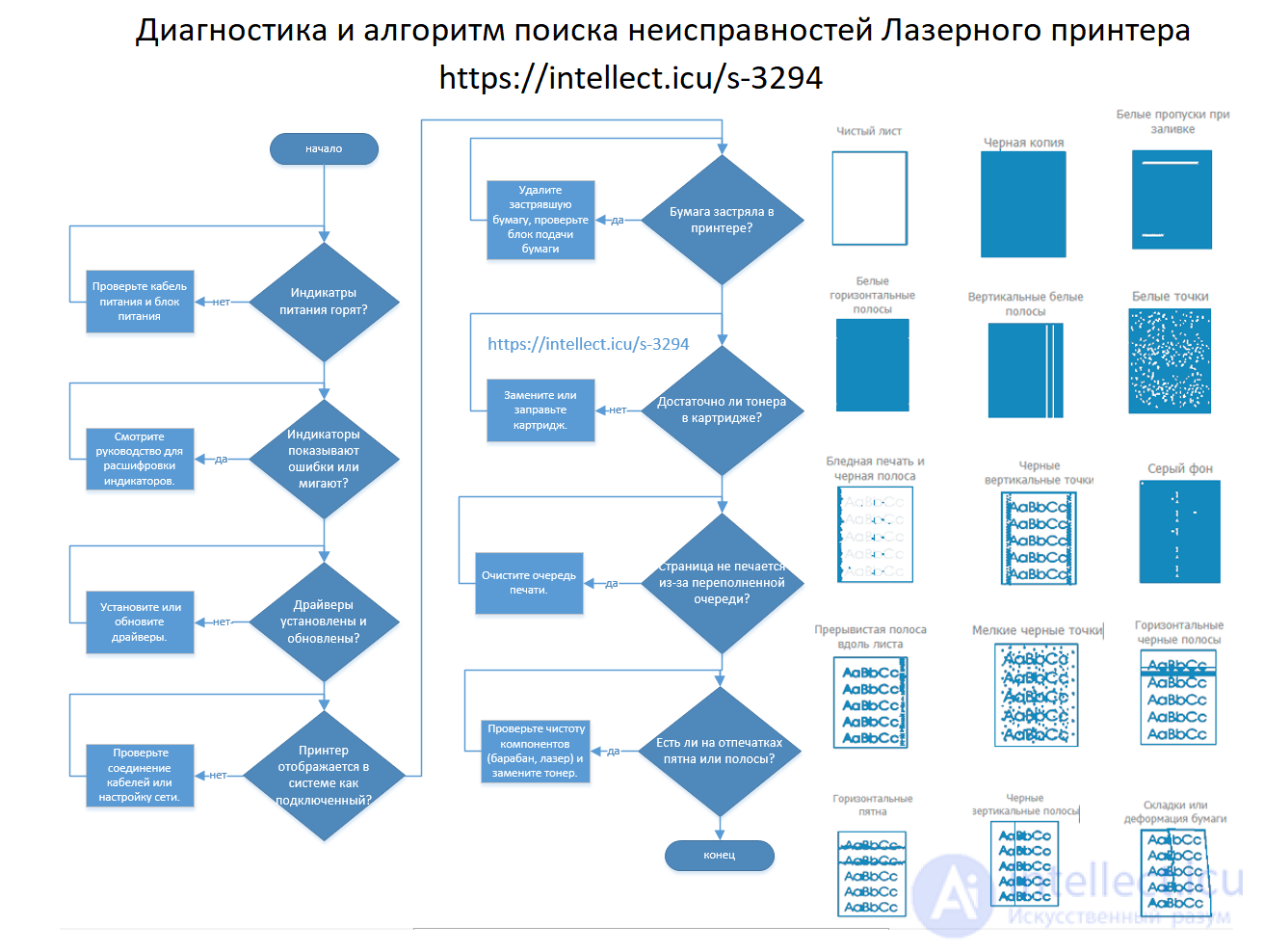
На тех местах, на которые попал свет, меняется заряд и к этим местам затем притягивается тонер. Затем этот тонер перетягивается за счет электростатики на бумагу, на которой попадает в печку, где и закрепляется, под действием высокой температуры и давления. Отпечатки, сделанные таким способом, не боятся влаги, устойчивы к истиранию и выцветанию. Качество такого изображения очень высоко.
структурная схема лазерного принтера представлена на Рисунок
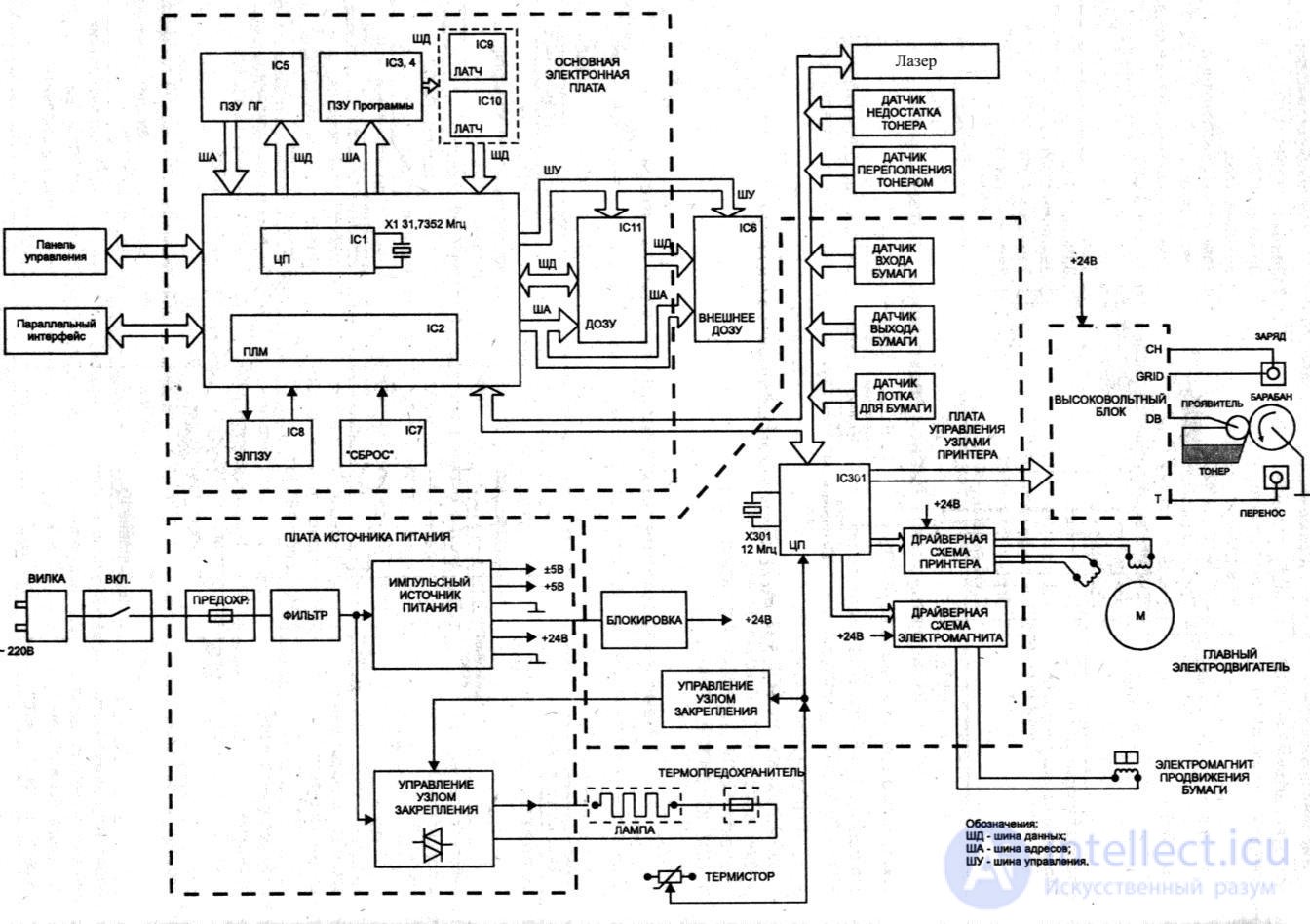
Рисунок 76 - Блок-схема лазерного принтера
Основными элементами принтера являются:
Особенности узла транспортировки бумаги
Бумага, помещенная в лоток, активирует датчик наличия бумаги PS201, который сообщает плате ECU о наличии бумаги, принтер входит в состояние готовности к приему данных.
Приняв данные в форматер, ECU включает лазер-сканер, главный двигатель и активирует соленоид подачи бумаги SL001.
Планка подъемника бумаги подводит переднюю кромку бумаги к ролику подачи, ролик подачи делает один оборот, толкая бумагу вперед к роликам протяжки.
Тормозные площадки, имеющие коэффициент трения с бумагой выше, чем между листами бумаги, позволяют подать к роликам протяжки только один лист.
Ролики протяжки подводят переднюю кромку бумаги к датчику регистрации бумаги PS402, который информирует ECU, что бумага зарегистрирована и должна быть начата модуляция луча для начала процесса экспонирования. Датчик регистрации позволяет точно совместить изображение на барабане с листом бумаги.
Ролики протяжки продвигают бумагу далее к барабану и ролику переноса под ним.
После переноса изображения бумага попадает в печку и ее передняя кромка активирует датчик выхода PS401, сообщая плате ECU, что бумага дошла до печки. Ролики выхода направляют бумагу в выходной лоток и задняя кромка бумаги деактивирует датчик выхода, сообщая ECU, что бумага успешно покинула печку.
Условия выдачи ошибки пути бумаги Процессором будет выдан сигнал ошибки бумаги в следующих случаях:
Профилактика и диагностика неисправностей принтера (мфу)
Для проведения профилактических работ с принтером необходимо выполнить его разборку сняв для этого наружный пластмассовый кожух. Отчистить внутренние поверхности принтера от пыли и тонера.
Резиновые ролики протереть жидкостью для профилактики резиновых поверхностей (например, Platenclene фирмы Automation Facilities), а зеркала -
жидкостью для профилактики оптических поверхностей (Safeclens фирмы AF или аналогичные средства от Xerox, Katun).
Внутреннюю часть рамы принтера можно продуть компрессором. Пластиковые кожуха лучше всего отмываются жидким мылом либо специальными составами типа Foamclene (AF).
Основные виды неисправностей можно разделить на три группы:
Неисправности электронной схемы обусловлены в основном старением элементов.
Диагностика неисправности производится в следующей последовательности:
Для диагностики можно использовать индикацию кодов ошибок на лицевой панели.
| Что показывает принтер | Описание ошибки |
|---|---|
 |
ROM/RAM Error: ошибка распределения и чтения данных с компьютера. Заменить дополнительно установленную память принтера, заменить форматтер принтера. |
 |
Fuser Error: ошибка термоэлемента принтера. Проверить контакты термоузла и термистора термоузла, заменить термоузел (см. ниже P.P.S.). |
 |
Beam Error: общая неисправность принтера. Выключить-включить принтер, проверить подключение шлейфов лазер-сканера, проверить лазер-сканер, заменить DC-контроллер. |
 |
Print Engine Error: общая ошибка вывода на печать. Отключить интерфейсный кабель LPT ("Центроникс"), снять-поставить форматтер принтера, заменить форматтер, заменить DC-контроллер. |
 |
Printer Laser/Scanner Error: ошибка лазер-сканера. Почти всегда - замена лазер-сканера. |
 |
Firmware Error: фатальная ошибка форматтера. Замена форматтера. |
 |
DIMM Error: ошибка дополнительно установленной памяти. Заменить дополнительно установленную память. |
 |
Document Scan Engine Error: ошибка сканирования документа через дополнительно установленную опцию сканера. |
 |
В зависимости от того, оснащен ли принтер дополнительной опцией сканера, неисправность относится: 1) если оснащен - неисправен дополнительно установленный сканер; 2) если не оснащен - ошибка датчиков подачи-выхода бумаги, шторки лазер-сканера, контакта фотобарабана картриджа, неисправность микровыключателя крышки принтера. |
P.S. Здесь не рассматривается индикация ошибок, описанных в "Руководстве пользователя", которым комплектуется каждый принтер.
P.P.S. В принтерах есть часто встречающаяся ошибка, которая по индикации похожа на неисправность термоузла (фьюзера), но связана с тем, что шторка лазера не открывается.
Основные неисправности кинематики и механики
Оосновные неисправности кинематики и механики
Данные неисправности возникают как по причине нормального износа движущихся частей принтера, так и после профилактического обслуживания из-за небрежности инженера во время обратной сборки. Модель LJ-1100 имеет очень много тонких и хлипких защелок, которые могут быть легко повреждены при сборке-разборке аппарата. Стоит обратить внимание на узел подачи бумаги, а именно на направляющую кулачка отщелкивающей пластины (Pick UP Roller Shaft), механизм привода отщелкивающей пластины, переключатель выхода бумаги, шлейф подключения опции сканера, декоративные "лапы". Эти места особенно подвержены неисправностям после разборки-сборки.
Подробно об основных неисправностях - в таблице № 2:
| Характер неисправности | Устранение неисправности |
|---|---|
| Принтер забирает из приемного лотка много листов. | Кардинальной мерой решения данной неисправности является замена сепаратора листа, но возможны варианты переклейки резинового слоя. Для этого необходимо тонкой шлицевой отверткой поддеть резиновую пластину сепаратора, аккуратно отделить ее от пластикового основания, и, перевернув на 180 градусов, плотно прижать к исходному месту. Если будет замечено явное пересыхание резинки сепаратора, то такая деталь не подвержена восстановлению. |
| Принтер не берет бумагу из приемного лотка. | Неисправен или сильно загрязнен подающий ролик принтера. Можно попытаться произвести восстановление его свойств жидкостью для профилактики резиновых поверхностей, но лучше заменить ролик. Также появление этой неисправности может происходить в результате утери одной из пружин сепаратора или отщелкивающей пластины. |
| При инсталляции принтера слышен треск с левой стороны, принтер входит в готовность, при попытке печати лист не подает. | Данная неисправность обусловлена поломкой Pick UP Roller Shaft или ослаблением защелки кулачка механизма подачи бумаги. Соответственно следует или заменить Pick UP Roller Shaft, или усилить защелку кулачка. |
| При инсталляции принтера слышен хруст в передней части принтера. При печати наблюдаются черные пятна. | Вышла из строя (обычно порвалась) термопленка фьюзера принтера. Можно решить данную проблему заменой термопленки, но правильней и долговечней будет замена термоэлемента в сборе, т.к. частицы тонера, попадая на термолинейку, разрушают ее, что влечет за собой выход ее из строя. |
| При печати наблюдаются места светлого изображения или белые полосы по вертикали. | Обычно это загрязнение оптической системы лазер-сканера, но также неисправность может появляться от использования картриджей или заправленных, или сомнительного происхождения. Соответственно почистить оптику лазер-сканера или заменить картридж. |
| Ребристая черная полоса на краю листа по вертикали. | Неисправен фотобарабан картриджа; поменяйте фотобарабан или весь картридж. |
| При печати наблюдаются места размытого изображения. | Неисправен ролик переноса (Transfer Roller) принтера. Заменить ролик. |
| Распечатанный лист не выходит вверх. | Сломан переключатель выхода бумаги, заменить. |
| При печати наблюдаются черные хлопья тонера справа. | Нарушена герметичность картриджа; он подсыпает тонер. Заменить картридж, произвести профилактику термоузла. Проверить целостность темопленки. |
| При инсталляции принтера слышен воющий скрип слева. Принтер не печатает. | Лопнула шестерня основного привода. Заменить шестерню, удалить старую смазку из привода и нанести новую. Смазку следует использовать только для пластиковых приводов (густую, белого цвета). Производитель не имеет значения. |
| Первый лист печатается нормально, а второй проходит после регистрации одну треть и останавливается. Индикация "Замятие бумаги" | Неисправен датчик выхода листа. Усилить пружинку датчика дополнительным витком. Произвести профилактику или замену оптопары. Если неисправность не устранена заменой оптопары, следует поменять DC-контроллер. |
| Дополнительная опция сканера не инсталлируется. | Поврежден шлейф сканера. Заменить шлейф. Если после замены шлейфа опция проинсталлировалась, но не работает, то необходимо заменить форматтер принтера. |
Ниже в таблице приведены типовые проблемы с лазерными принтерами Hewlett-Packard LaserJet 4000, 4050, 4100:
Таблица 1 - Типовые проблемы с лазерными принтерами HP
|
Описание проблемы |
Действия по устранению |
|
Принтер после выключения печатает "абракадабру": буквы, цифры |
Выключить принтер, очистить очередь печати, включить принтер. Перезагрузить компьютер, к которому, к которому подключен принтер. |
|
Принтер работает, но на изображении вдоль краев темные прерывистые полосы |
Заменить картридж |
|
Принтер работает, но выдает сообщение "Выполнить техобслуживание" |
Выключить принтер, и включить с удержанием в нажатом положении левых двух средних кнопок на панели управления ("Элемент" и "Значение); удерживать до появления надписи "Reset maint count" |
|
Принтер работает, но на изображении светлые или темные горизонтальные полосы |
Заменить картридж. Проверить термопленку в печке |
|
Принтер работает, но на изображении светлые вертикальные полосы |
Заменить картридж. Чистить оптику блока лазера в тракте формирования изображения |
|
Принтер показывает замятие бумаги, после включения не гудит |
Открыть переднюю и заднюю крышки и проверить, нет ли замятой бумаги в принтере; удалить ее. Проверить датчики тракта подачи бумаги |
|
Принтер работает, но изображение стирается с листа пальцем |
Проверить: не слишком ли толстая бумага. Проверить печку |
|
Принтер работает, но захватывает по несколько листов ( в отпечатанных листах попадаются чистые), принтер "похрюкивает" при подаче бумаги |
Заменить ролики нижнего лотка тракта подачи бумаги. Растянуть пружины в лотке под бумагой. Укоротить пружину прижима роликов друг к другу |
|
Принтер работает, но издает шелест. принтер заминает углы листов |
Проверить печку и термопленку |
|
Принтер работает, но издает скрип |
Почистить тракт подачи бумаги |
|
Принтер работает, но издает вой нарастающий и спадающей тональности; при печати вертикальные линии искривлены |
Проверить, смазать или заменить блок лазера тракта формирования изображения |
|
Принтер после замены картриджа издает громкие звуки (треск, щелчки);без картриджа после закрытия передней крышки звуки нормальные |
Заменить картридж |
|
При работе принтера часто слышны громкие щелчки |
Проверить и смазать механизм выходного лотка тракта подачи бумаги |
|
Принтер заминает бумагу внутри (всегда) |
Проверить тракт подачи бумаги и печку принтера |
|
После включения принтер не выходит в готовность, показывает на панели управления внутреннюю ошибку |
Провести диагностику принтера и устранить неисправность |
|
Принтер работает, но изображение немного размазано вниз |
Проверить смазку и термопленку в печке |
Ниже приведены некоторые основные неисправности принтеров и способы их устранения
• Принтер не включается. Самые распространенные причины – отсутствие напряжения в сети и повреждение входных цепей принтера. Возможна также неисправность платы формирования и распределения импульсных токов по механизмам принтера.
• Принтер не затягивает бумагу. Независимо от модели принтера, в таком случае причина всегда заключается в повреждении лотка для бумаги. Обычно подобное происходит из-за возникновения трещины на кожухе реверсивной шестерни. При этом нарушается контакт между пружиной и реверсивным механизмом.
При появлении такой неисправности рекомендуется заменить весь лоток, хотя можно попробовать устранить трещину. Для этого следует любым способом укрепить кожух, например с помощью металлической пластины.
Если принтер не затягивает бумагу и при этом слышен сильный треск или скрежет, то, возможно, вышла из строя шестерня протяжного механизма принтера. В этом случае нужно заменить шестерню.
Сильный треск при выходе бумаги свидетельствует о неисправности блока закрепления изображения. При этом также возможно появление белых пятен. В этом случае рекомендуется заменить весь термоузел.
• Принтер заминает бумагу. Данная ситуация может означать загрязнение или неисправность подающего ролика. Возможно также повреждение направляющей бумагу планки или целого блока роликов.
Если бумага заминается на выходе, то неисправны или перекошены ролики в блоке выдачи бумаги или направляющая планка с роликами выхода бумаги.
• Бледная печать. Бледная печать появляется в результате выхода из строя магнитного вала картриджа или блока переноса изображения на барабан (неисправен лазерный диод). В таком случае следует заменить магнитный вал.
Иногда бледные пятна появляются лишь местами, что свидетельствует о частичном загрязнении оптики или неисправности ролика переноса заряда, который заряжает фотобарабан.
• Черная вертикальная полоса. Появление такой полосы означает неисправность барабана в картридже. Необходимо заменить его или весь картридж. Чтобы убедиться в этом, временно замените картридж рабочим.
| Неисправности | Причины появления | Методы диагностики и исправления |
| Пустой лист | Пропало соединение из-за оборванного шлейфа лазерного устройства | Проверьте соединение, если нужно — заменить шлейф |
| Неисправна шторка лазера | Проверьте, чтобы она открывалась свободно и без препятствий | |
| Проблемы с магнитным валом | Нужно очистить электрические контакты или заменить плату управления двигателем | |
| Закончился тонер | Замените картриджи или заправьте тонер, а как выбрать тонер мы рассматривали в нашей прошлой статье. | |
| Сломался ролик переноса заряда | Осмотрите фотобарабан. Если отпечаток есть, но все равно не печатается — замените этот ролик | |
| Серый фон вместо белого | Вышла из строя плата контроллера постоянного тока | Замените элемент |
| Плохое качество бумаги | Замените бумагу, советы и рекомендации по подбору бумаги есть в нашей статье | |
| Износ фотобарабана | Замените фотобарабан | |
| Параметры плотности бумаги неправильно установлены | Подберите наиболее оптимальное значение, согласно плотности бумаги | |
| Черный фон («Черный квадрат») | Вышла из строя плата контроллера постоянного тока | Замените контроллер |
| Вышел из строя картридж | Замените картридж | |
| Фотобарабан поврежден (засвечен) | Напечатайте несколько копий листа. Если проблема остается — закажите новый фотобарабан | |
| Белые пятна и пропуски | Проблема с роликом переноса заряда | Осмотрите и очистите ролик. Если пропуски и пятна остаются — замените |
| Белые горизонтальные линии |
Проблема с блоком питания лазера |
Замените блок |
| Вертикальные линии белого цвета | Поврежден термовал | Осмотрите его. Если во фьюзере есть загрязнения — очистите, после этого проведите повторную тестовую лазерную печать |
| Проблема с блоком питания лазера | Требуется замена всего блока | |
| «Россыпь» белых точек при печати (на черном фоне) | Неисправен фьюзер | Замените элемент |
| Загрязнение тонером магнитного вала | Очистите вал. Если проблема не исчезла – замените картридж | |
| «Россыпь» черных точек при печати (на белом фоне) | Неисправность картриджа | Замените картридж |
| Загрязнение внутренних элементов принтера | Распечатайте тестовую страницу («для очистки»). Если проблема осталась — требуется разборка и ручная очистка элементов | |
| Эффект пузырчатой печати или «Bubble print» | Низкое качество бумаги | Если использовалась влажная, глянцевая или проводящая бумага — требуется замените на более подходящую |
| Отсутствие заземления контакта фотобарабана | Ремонт или замена блока питания, также возможна замена картриджа | |
| На обратной стороне листа пятна | Загрязнен ролик захвата и/или подачи | Очистите ролики |
| Изношенность резинового вала | Замените вал | |
| Фоновый ореол | Неисправен фьюзер | Приостановите работу принтера, после этого достаньте лист и проверьте фьюзер |
| Проблема с роликом переноса | Очистите ролик переноса от загрязнений сухой, и мягкой (строго без ворса) тканью. Если дефект не устранился – замените ролик | |
| Печать слишком сжатая | Перекошена бумага при подаче | Проверьте, что направляющий лоток и бумага вставлены в принтер ровно |
| Вышли из строя втулки картриджа | Требуется заменить картридж | |
| Искривления и искажения при печати | Бумага неправильно установлена | Поправьте бумагу и вновь положите в лоток |
| Тип бумаги не подходит для текущей печати | Замените бумагу | |
| Неисправность блока узла лазера | Замените блок | |
| Пропало соединение шлейфов платы управления двигателем | Убедитесь, что соединение не нарушено и не повреждено | |
| Ролик переноса вышел из строя | Попробуйте очистить ролик, если проблема не устранена — замена детали | |
| «Скошенные» строки | Бумага неправильно установлена | Проверьте расположение бумаги в лотке и убедитесь, что она установлена правильно |
| Направляющие в лотке подачи неправильно отрегулированы |
Отрегулируйте элементы подачи |
|
| Пропуски при печати | Неисправен ролик переноса | Замените ролик |
| Бумага не подходит (излишне гладкая) | Подберите и замените на другой тип бумаги | |
| Изношен верхний ролик | Замените ролик, в случае если проблема осталась — требуется замена узла фьюзера | |
| Ухудшение качества печати (бледность) и появление темной вертикальной полосы | Включен экономный режим расхода тонера | Отключите данный режим |
| Отсутствие заземления контакта фотобарабана | Ремонт или замена блока питания, также возможна платы управления двигателем | |
| Плата контроллера постоянного потока вышла из строя | Требуется замена контроллера | |
| Бледная печать (не вся, частично) | Блок узла лазера имеет загрязнения | Попробуйте очистить линзы блока лазера |
| Отсутствует контакт на магнитном валу | Очистите контакты магнитного вала картриджа. Если неисправность не устранена — замените магнитный вал | |
| Горизонтальные линии (черного цвета) | Узел лазера неисправен | Замена узла лазера |
| Плата контроллера двигателя неисправна | Требуется замена контроллера | |
| Горизонтальные пятна при печати | Загрязнен тракт подачи и/или блок узла фьюзера | Очистите тракт подачи бумаги и проверьте фьюзер. Замените фьюзер в случае необходимости. Также, возможно потребуется замена картриджа |
| Прерывистая полоса при печати | Фотобарабан изношен | Требуется замена фотобарабана |
| Вертикальные линии (черного цвета) | Загрязнена направляющая фьюзера | Очистите направляющую фьюзера |
| Неисправен фьюзер | Включите низкотемпературный режим для фьюзера. Если проблема не устранена — замените узел фьюзера | |
| Картридж вышел из строя | Замена картриджа | |
| Вертикальные точки | Вышла из строя схема управления двигателем | Замените контроллер управления двигателем. |
| Поврежден ролик переноса | Требуется замена ролика | |
| Горизонтальные полосы белого цвета | Засвет фотобарабана | Замените фотобарабан |
| Заканчивается тонер в картридже | Требуется замена или заправка картриджа | |
| Снижение четкости изображения или смазанность | Фьюзер вышел из строя | Замена узла фьюзера |
| Не подходит бумага (излишне гладкая) | Заменить бумагу | |
| Вышел из строя картридж | Замените картридж |
ВНИМАНИЕ!!! Не пытайтесь самостоятельно устранить неисправность, это может привести к нежелательным последствиям, либо к более дорогостоящему ремонту.
|
Дефект |
Причина |
Устранение дефекта |
||||||||
|
Чистый лист
|
Обрыв либо плохое соединение блока лазера |
Проверьте соединение шлейфа либо замените его. |
||||||||
|
Закрыта шторка лазера |
Проверьте ход шторки при установки картриджа |
|||||||||
|
Нет тонера |
Заправьте либо замените картридж |
|||||||||
|
Неисправность магнитного вала |
Прочистите высоковольтные контакты, либо замените плату engine controller board |
|||||||||
|
Неисправность ролика переноса заряда |
Запустите печать и во время печати остановите принтер, посмотрите на фотобарабан. Если на нем имеется изображение, то замените ролик переноса. |
|||||||||
|
Черная копия |
Неисправность HVPS (высоковольтный блок питание) |
Замените HVPS |
||||||||
|
Неисправен картридж |
Замените картридж |
|||||||||
|
Высоковольтные контакты загрязнены или имеют повреждение |
Осмотрите и при необходимости прочистите высоковольтные контакты |
|||||||||
|
Неисправность в схеме контролера постоянного тока |
Замените плату контролера переменного тока |
|||||||||
|
На принтер воздействует яркий свет. |
Устраните источник яркого света. |
|||||||||
|
Неисправен блок лазера |
Замените блок лазера |
|||||||||
|
Белые пропуски при заливке
|
Неисправность картриджа |
Замените картридж |
||||||||
|
Повреждение или износ ролика переноса заряда |
Осмотрите, очистите, либо замените ролик переноса заряда |
|||||||||
|
Белые горизонтальные полосы |
Неисправность картриджа |
Замените картридж |
||||||||
|
Неисправность блока лазера |
Замените блок лазера |
|||||||||
|
Вертикальные белые полосы |
Неисправен или загрязнен картридж |
Очистите, либо замените картридж |
||||||||
|
Неисправность фьюзера (блока закрепления) |
Осмотрите фьюзер, если имеется посторонний предмет удалите его. В противном случае замените фьюзер |
|||||||||
|
Неисправность блока лазера |
Замените блок лазера |
|||||||||
|
Белые точки |
Неисправность картриджа |
Замените картридж |
||||||||
|
Бумага не соответствует требованиям принтера |
Замените бумагу |
|||||||||
|
Неисправность фьюзера (печки) |
Осмотрите или замените фьюзер |
|||||||||
|
Неисправность высоковольтного блока питание |
Замените высоковольтный блок питание |
|||||||||
|
На магнитный вал налип лишний тонер |
Прогоните несколько листов убедитесь, что дефект исчез. В противном случае замените картридж |
|||||||||
|
Бледная печать и черная полоса |
Нет земли на фотобарабане |
Проверти соединение земли с фотобарабаном |
||||||||
|
Неисправность платы engine controller board |
Замените плату engine controller board |
|||||||||
|
Нет контакта на магнитном валу |
Проверьте соединение магнитного вала, при необходимости замените его |
|||||||||
|
Черные вертикальные точки |
Неисправность или износ ролика переноса заряда |
Замените ролик переноса заряда |
||||||||
|
Дефект платы управления двигателем |
Замените плату управления двигателем |
|||||||||
|
Плохие контакты платы управления двигателем |
Осмотрите, очистите контакты платы. При необходимости замените саму плату. |
|||||||||
|
Серый фон |
Изношен фотобарабан или неисправен картридж |
Замените фотобарабан или картридж |
||||||||
|
Загрязнен блок лазера |
Прочистите линзы и стекла блока лазера |
|||||||||
|
Неисправен высоковольтный блок питания |
Замените плату высоковольтного блока питания |
|||||||||
|
Неправильно установлена плотность бумаги |
Установите нужную плотность бумаги |
|||||||||
|
Бумага не соответствует требованиям принтера |
Замените бумагу |
|||||||||
|
Прерывистая полоса вдоль листа |
Износ фотобарабана |
Замените фотобарабан |
||||||||
|
Неисправность картриджа |
Замените картридж |
|||||||||
|
Мелкие черные точки |
Неисправность картриджа |
Замените картридж |
||||||||
|
Принтер загрязнен |
Произведите профилактику принтера |
|||||||||
|
Износ дозирующего лезвия |
Замените дозирующее лезвие |
|||||||||
|
Горизонтальные черные полосы |
Неисправность блока лазера |
Замените блок лазера |
||||||||
|
Неисправность engine controller board (плата контролера двигателя) |
Замените плату контролера двигателя (engine controller board) |
|||||||||
|
Неисправность какого-либо вала |
Если полосы повторяются, вырежьте полоску от начала первой полосы, до начала второй полосы. Затем соедините получившуюся полоску в кольцо. У Вас получится диаметр неисправного элемента (фотобарабан, ролик переноса, тефлоновый вал, резиновый вал и т.д.). |
|||||||||
|
Горизонтальные пятна
|
|
Замените картридж |
||||||||
|
Загрязнение тракта подачи бумаги |
Осмотрите валы тракта подачи бумаги, очистите при необходимости замените |
|||||||||
|
Загрязнение узла фьюзера |
Очистите фьюзер. При необходимости замените тефлоновый, либо резиновый вал. |
|||||||||
|
Черные вертикальные полосы |
Загрязнены направляющие печки |
Очистите при необходимости замените направляющие |
||||||||
|
Неисправен картридж |
Замените картридж |
|||||||||
|
Повреждение термопленки |
Замените термопленку |
|||||||||
|
Неисправность блока закрепления изображения(печки) |
Замените блок закрепления изображения |
|||||||||
|
Складки или деформация бумаги |
В принтере посторонний предмет |
Остановите принтер. Проверьте тракт прохода бумаги на наличие постороннего предмета |
||||||||
|
Порвана термопленка |
Замените термопленку |
|||||||||
|
Устройство неправильно подает бумагу |
Проверьте как бумага расположена в лотке |
|||||||||
|
Неисправен фьюзер (печка) |
Замените фьюзер |
|||||||||
|
Перекос листа
|
Неверно установлена бумага |
Распечатайте несколько листов, либо поправьте бумагу в лотке |
||||||||
|
Бумага не соответствует требованиям принтера |
Замените бумагу |
|||||||||
|
Пятна на обороте листа
|
Грязный ролик захвата |
Очистите ролик захвата |
||||||||
|
Грязный ролик подачи |
Очистите либо замените ролик подачи |
|||||||||
|
Неисправность вала переноса заряда |
Очистите либо замените вал переноса заряда. |
|||||||||
|
Неисправность картриджа |
Замените картридж |
|||||||||
|
Изношен резиновый вал |
Замените резиновый вал |
|||||||||
|
Белые горизонтальные пропуски
|
Неисправность картриджа |
Замените картридж |
||||||||
|
Заканчивается тонер в картридже |
Заправьте картридж |
|||||||||
|
Засвечен фотобарабан |
Положите картридж в темное место или замените фотобарабан. |
|||||||||
|
Светлая, либо исчезающая печать |
Неисправна плата управления двигателем |
Замените плату управления двигателем |
||||||||
|
Плата высоковольтного блока питания |
Замените плату высоковольтного блока питания |
|||||||||
|
Неисправность блока лазера |
Замените блок лазера |
|||||||||
|
Выставлена некорректная настройка печати |
Выставьте нужные параметры печати. |
|||||||||
|
Изношен или поврежден ролик переноса заряда |
Замените ролик переноса заряда |
|||||||||
|
Закончился тонер в картридже |
Заправьте картридж |
|||||||||
|
Пропуски на листе |
Загрязнен блок лазера |
Очистите линзы блока лазера |
||||||||
|
Нет контакта или плохое соединение на магнитном валу |
Очистите контакты магнитного вала картриджа. Замените магнитный вал. |
|||||||||
|
Смазывается изображения |
Загрязнен принтер |
Сделайте профилактику принтера |
||||||||
|
Неисправность схемы контролера постоянного тока |
Замените плату |
|||||||||
|
Неисправность узла закрепления изображения |
Замените узел закрепления изображения |
|||||||||
|
Загрязнены детали фьюзера |
Очистите валы фьюзера (тефлоновый вал, резиновый вал, термопленка) |
|||||||||
|
Неисправность термодатчика либо термоэлемента |
Очистите термодатчик или замените его или термоэлемент |
|||||||||
|
Несоответствующего типа бумага |
Замените бумагу |

Глядя на такие документы, делается вывод — картридж пустой, неисправен ролик заряда, есть зазор между магнитным валом и дозирующим лезвием, фотобарабан, прошедший с этим картриджем с самого начала, тоже будет нуждаться в замене.
Несмотря на небольшое количество составляющих, вариаций по некачественной печати достаточно много.
Рассмотрим примеры неисправностей отпределяемые по качеству печати:
OPC (Organic Photo Conductor)
Фотобарабан он же драм, он же фоторептор, фотокондуктор, фотовал, OPC. Если по существу — тонерный рисунок, который на нем сформируется, впоследствии перейдет на бумагу. Отсюда и нюансы его жизнедеятельности.
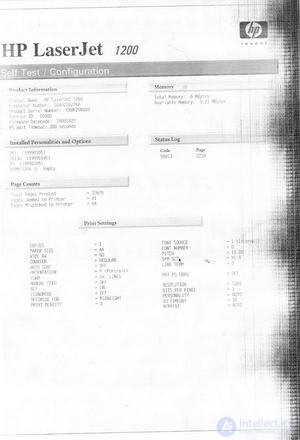
Проблема с фотобарабаном картриджа для Hewlett-Packard LaserJet 1200.
Самая распространенная неприятность. Черные узоры почти всегда появляются по краям распечатков. Это критический износ фоторецептора. Фоточувствительный слой стерся, и тонер, налипая на «обнаженную» подложку, переносится на бумагу.

Так износ выглядит на самом фоторецепторе. По сути, это физический процесс стирания покрытия о бумагу и тонер
Решение данной проблемы, увы, только в замене барабана. Все статьи и материалы, связанные с восстановлением фотопокрытия, не показывают впечатляющих результатов, когда оборудование проверяют в деле. Хотя, мы уверены, что через какой-нибудь год фоторептор можно будет восстановить чуть ли не в домашних условиях.
Не всегда в плохих ксерокопиях или распечатках виновата какая-либо комплектующая как таковая. Грязь, пыль или грубый помол тонера тоже часто проявляются в виде помарок на свежеиспеченных работах.

Грязь между очищающим лезвием и фотобарабаном напоминает о себе достаточно ярко
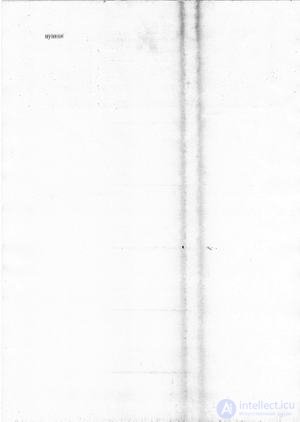
И она находит свое проявление на распечатках
Исправить элементарно — переборкой картриджа. Самый простой и быстрый способ — полная замена картриджа.
PCR (primary charge roller)
Вторая составляющая печатной системы — PCR, он же коротрон, он же ролик первичного заряда, он же вал предварительного заряда. Это губчатый ролик, который наносит на барабан (смотрите описание выше) начальный заряд и удаляет остаточный в конце цикла. Этот вал заряда представляет собой металлическую ось, запрессованную в резиновую оболочку. Неопрятности, которыми он может «наградить» распечатки, всегда будут ощутимы.

Отличить исправный PCR от неисправного «на взгляд» невозможно
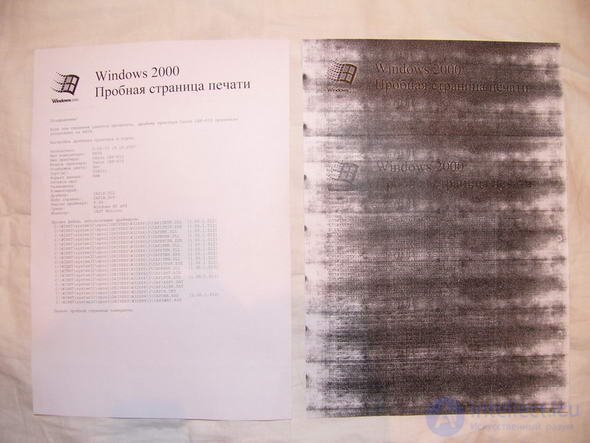
Но на распечатках аппарата Canon LBP810 все видно
Ремонту эта компонента не подлежит. Проблема решается только заменой. Цена на линейку НР такой запчасти от 1 до 20 американских долларов, в зависимости от модели принтера.
Магнитный ролик (Mag Roller)
Этот вал на принтерных решениях НР состоит из — металлического цилиндра, поверхность которого покрыта специальным слоем, внутри расположен намагниченный «сердечник» в виде стержня. Он редко выходит сам из строя. В основном, проблемы грязной печати связаны с дозированием тонера.
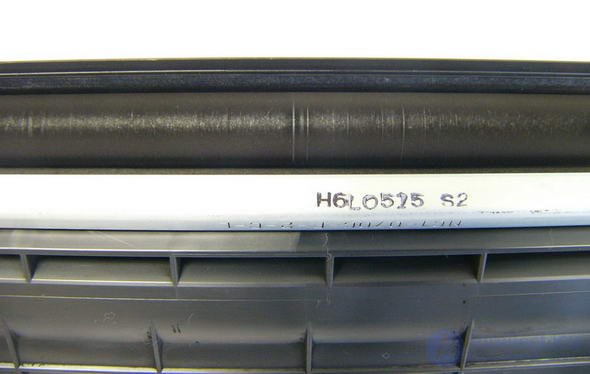
Так грязь «дарит» полоску магнитному валу, и, как следствие, «отбирает» полоску изображения на распечатках
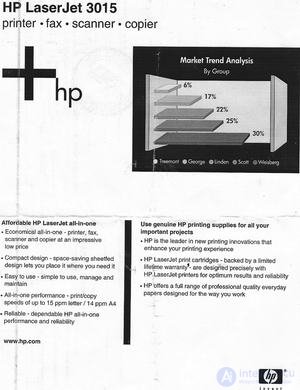
Одно из проявлений неправильной дозировки порошка — тонер подсыпает в зазор между дозирующим лезвием и магнитным валом
Тонер сыплется на магнитный вал, который, в свою очередь, переносит его на фотобарабан, а тот, как и положено, по всем правилам, переносит его на бумагу. Так и получаются неуместные полосочки вдоль подачи листа. Они могут быть как черными — в случае если зазор стал больше, чем нужно для дозации тонера. Или, наоборот, светлыми, когда дозирование затруднено из-за того, что зазор закрыт грязью изнутри бункера с тонером.

В офисе этой грязью может быть что угодно… даже муха
Решение проблемы перебором картриджа или полной заменой на заведомо исправный.
Бункер для отработки
В начале статьи было сказано, что в системе картриджа есть ракель, который счищает тонер, не пошедший в работу. Этот тонер попадает в специальный отсек — бункер. Там он собирается и при восстановлении или заправке вычищается. Но, увы, иногда плохой тонер или невнимательность при проведении работ приносят непредсказуемые неприятности.
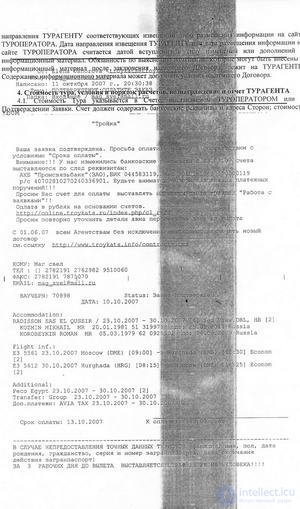
Переполненный бункер подсыпает тонер наружу — на распечатках это видно сразу
Решение проблемы — чистка бункера или замена картриджа.
Делая шаг в сторону, хотим отметить, что не всегда в проблемной печати виноваты компоненты картриджа. Для многих пользователей принтер — это коробочка, которая только и умеет, что печатать. Но для всех сервисных инженеров принтер — это произведение искусства. Даже если он самый простой персональный «монохромник». И прежде, чем ругать расходные материалы, нужно убедиться, что виноват именно картридж.

Экзотические отклонения в аппаратную часть принтера Hewlett-Packard LaserJet 1300 — неудачная замена термопленки повлекла муар вокруг букв
Чтобы определить, какая часть принтера виновата в некачественной печати, нужно немного разбираться в технологиях печати, и понимать, как все это работает. Для этого на iXBT.com существует раздел по принтерам и расходным материалам.
Конечно, в поисках наиболее частых поломок в картридже, можно углубиться еще на 5-7 вариаций плохой печати. Но это бывает, когда картридж переработал свой ресурс не один-два раза, а все десять. Тогда и фетровые вставки сотрутся, что повлечет люфт магнитного вала, и ракель будет в рисках, и тонер снова будет подсыпать. Чтобы неприятности не подстерегали вас неожиданно, используйте качественные расходные материалы. Главное, не спутать в поисках необычной поломки бытовую ситуацию:
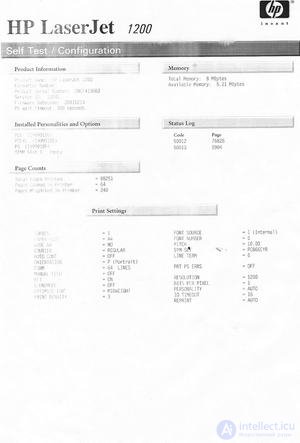
Здесь всего лишь заканчивается тонер в картридже
Ремонтник с помощью приборов прослеживает прохождение сигнала неисправности до того компонента, на котором имеется полезный сигнал. Следовательно, сигнал пропадает на предыдущем компоненте, который и является неисправным и его необходимо заменить. Необходимо отметить, что знание временной диаграммы работы дефектного блока, узла, платы значительно ускоряет процесс поиска неисправного компонента.
Ремонт выполняется или самостоятельно, или с помощью специалиста (например, в случае замены многокомпактной БИС или СБИС). Замена пассивных и активных радиокомпонентов выполняется с помощью ручного отсоса олова. Пайка производится низковольтным паяльником с напряжением 12...36 В. Устанавливаемый радиокомпонент по своим параметрам должен полностью соответствовать неисправному.
Тестирование и проверка. После каждого ремонта необходимо проверить правильность работы как принтера, так и ПК, к которому подключен принтер. В подавляющем большинстве случаев установка исправного компонента устраняет отказ принтера. Запускается та же самая программа в ПК, которая была в нем в момент отказа П. Нормальная работа ПК и принтера говорит о том, что ремонт выполнен качественно, а процесс диагностики и ремонта успешно завершен.
Неисправности могут возникнуть при проведении диагностики и ремонта принтеров, производимых слабо подготовленным ремонтником.
Ниже приводятся неисправности такого рода:
1. Во избежание выхода из строя блоков, узлов и плат разборка и сборка принтера производится только при отключенном от электросети принтере.
2. Об этом говорит сайт https://intellect.icu . Во избежание взрывов радиокомпонент все паяльные работы производятся только при отключенном от электросети принтере.
3. Погнутые и сломанные выводы ИС. При установке и при извлечении ИС из разъемов (сокетов) возможны поломки выводов. Вероятность внесения неисправности этого типа увеличивается с увеличением числа выводов микросхем (БИС и СБИС). У сервис-инженеров для этой цели имеются специальные приспособления (экстракторы).
4. Брызги от пайки микросхем и компонентов. Они возникают от попадания частиц олова с наконечника паяльника на расположенные рядом выводы ИС или прямо на плату, закорачивая произвольные электрические цепи.
5. КМОП ИС выходят из строя. Это происходит, когда ремонтник берет КМОП ИС руками без предварительного снятия статического электричества (таким образом выходят из строя новые компоненты).
6. Установка радиокомпонента, не проверенного по своим техническим параметрам. В этом случае процесс ремонта может не закончиться, а продлиться, так как этот компонент не только оставит ту же неисправность, но и усугубит ее.
7. Механические поломки корпуса, блоков, узлов, плат, деталей и компонент принтера. Разборка и сборка производятся тщательно, с запоминанием последовательности операций, с регистрацией расположения разъемов и кабелей, соединяющих узлы и платы. Блоки, узлы, платы запрещается ударять друг о друга, ронять на стол. Крепежные болты, винты, гайки, шайбы должны тщательно собираться и храниться. Недопустимо, чтобы крепежные детали попадали в блоки и механизмы.
8. Ошибочная состыковка разъемов. Это случается, когда габариты и форма разъемов совпадают, а на них нет надписей и идентификационных номеров. Подобная стыковка приводит к выходу из строя электронных плат и исполнительных электромеханических устройств.
9. Некачественная сборка принтера. Особое внимание необходимо уделять экранам, экранированным жгутам, клеммам заземления. Они должны быть надежно закреплены, ибо в противном случае могут закоротить токонесущие радиокомпоненты, ИС, шины печатных плат.
Другими аспектами некачественной сборки принтера являются:
• поломка пластмассовых блок-контактов;
• неправильная начальная установка блок-контактов;
• неправильная сборка зубчатых передач привода принтера;
• случайное переключение микровыключателей установки режима работы принтера;
• часть разъемов осталась несостыкованной;
• не установлены изоляционные прокладки на радиаторы мощных транзисторов (при этом выходят из строя мощные транзисторы).
10. Выход блока, узла, платы, компонента из-за перегрева. Это происходит, если остается не включенным вентилятор или при закрытии вентиляционных отверстий принтера.
11. Работа принтера заблокирована. Это происходит в следующих случаях:
• если не восстановлена электрическая схема после вмешательства ремонтника при проведении экспериментов диагностики;
• если не восстановлены блокировки, которые иногда ремонтнику для удобства работы необходимо исключить;
• не установлены предохранители с номинальными токовыми значениями.
В этом разделе перечислены основные неисправности, которые подстерегают всех без исключения ремонтников.
Любая неисправность принтера, в конце концов, сказывается на искажении печати, полном отсутствии или ухудшении ее качества. Поэтому пользователю необходимо знать основные неисправности принтера, приводящие к таким последствиям.
1. Черная страница. Возможными причинами являются:
2. Белая страница. Возможными причинами являются:
3. Очень бледная (светлая) печать. Возможными причинами являются:
4. Неравномерная (пестрая) печать.
5. Узкие вертикальные белые полосы. Возможными причинами являются:
6. Изображение на правой части страницы искажено или вообще отсутствует. Возможными причинами являются:
7. Искаженная печать вследствие перекоса бумаги. Возможными причинами являются:
8. Горизонтальные черные полосы. Возможными причинами являются:
9. Бледная, расплывчатая печать. Возможными причинами являются:
10. Размазанная, неразборчивая печать. Возможными причинами являются;
11. Смазанная, нечитаемая печать. Возможными причинами являются:
12. Искаженная, искривленная печать. Возможными причинами являются:
13. Повторяющиеся дефекты по горизонтали. Возможными причинами являются:
Ваш принтер требует лишь регулярного минимального профилактического обслуживания. Обслуживание принтера заключается в его периодической чистке и смене кассет с тонером, обеспечивающих оптимальное качество печати. Для того чтобы качество печати оставалось высоким, тщательно чистите принтер каждый раз, когда Вы меняете кассету с тонером, или каждый раз, когда возникает какая-либо проблема в процессе печати. Для этого выполняйте процедуры, приведенные в разделах "Чистка принтера" и "Увеличение срока службы кассеты с тонером".
Для того чтобы избежать необратимого повреждения кассеты с тонером, не пользуйтесь моющими средствами на основе аммиака для чистки принтера или предметов, находящихся рядом с принтером.
20.2. Техническое обслуживание кассеты с тонером
Срок службы кассеты с тонером зависит от того, какое количество тонера расходуется при выполнении загружаемых Вами в принтер заданий. Одна кассета с тонером позволяет напечатать в программе для обработки текстов в среднем 4000 страниц, у которых покрытая тонером площадь составляет 5% от общей площади (покрытая тонером площадь типичного делового письма составляет около 5%). При этом делается допущение, что задано среднее значение плотности печати.
Использование экономичного режима (EconoMode) часто позволяет еще больше увеличить продолжительность срока службы кассеты с тонером.
20.4. Увеличение срока службы кассеты с тонером
Если запас тонера, содержащегося в кассете, начинает подходить к концу (и качество печати значительно снижается), Вы можете увеличить срок службы кассеты и временно восстановить качество печати, заново распределив тонер в кассете.
Откройте верхнюю крышку принтера, нажав на кнопку, находящуюся на боковой панели принтера, и выньте кассету с тонером.
Слегка встряхните кассету несколько раз, чтобы равномерно распределить в ней тонер,
Не переворачивайте кассету верхней стороной вниз, тонер может высыпаться из нее. Если тонер попадет на вашу одежду, сотрите его сухой тканью и промойте одежду в холодной воде. Промывание горячей водой приведет к прилипанию тонера к ткани одежды. Снова установите кассету с тонером и закройте верхнюю крышку принтера.
Чистка принтера:
1. Выключите принтер и отсоедините сетевой кабель, после чего откройте верхнюю крышку принтера, нажав на кнопку, расположенную на боковой панели принтера.
2. Выньте кассету с тонером.
3. Пользуясь сухим, не оставляющим волокон куском материи, удалите остатки тонера с бумагопротяжного механизма и из выемки, в которую вставляется кассета с тонером.
4. Выньте щетку для чистки из выступа, находящегося над выемкой для кассеты с тонером. Прижмите плоскую часть щетки к выступу и просуньте щетку под выступ, где расположено зеркало. Проведите щеткой несколько раз из стороны в сторону, чтобы очистить зеркало.
5. Установите на место щетку и кассету с тонером, закройте верхнюю крышку, подсоедините сетевой кабель и включите принтер.
14 NO EP CART
Неправильная установка ЕР-картриджа. Микровыключатели SW301 и SW302 находятся в открытом состоянии, сигнализируя об этом контроллеру (к. 1,2 J213, сигналы CSENS1 и CSENS2). Необходимо правильно установить картридж.
16 TONER LOW
Если количество тонера в картридже падает ниже допустимого значения, то на к. 5 J 211 контроллер подается сигнал TSENS. Если после заправки картриджа тонером, сообщение остается на дисплее, то необходимо проверить сам картридж, высоковольтный источник питания и соответствующие цепи контроллера.
20 ERROR 20 MEM OVERFLOW
Переполнение памяти. При этом в принтер поступило больше данных, чем может принять его память. Возможно, была попытка загрузить слишком много шрифтов или графических материалов. Целесообразно установить плату дополнительной памяти. Нажать кнопку Continue для возобновления печати.
21 ERROR 21 PRINT OVERRUN
Данные, посылаемые на принтер (количество строк, графика, плотность текста на странице), оказались слишком насыщенными. Необходимо уменьшить насыщенность данных на странице. Нажать кнопку Continue для продолжения печати. Возможно, будет потеряна часть данных либо изображение страницы будет отпечатано по частям.
22 ERROR 22 I/O CNFG ERROR
ПК и принтер некорректно сопряжены друг с другом из-за протокола обмена сигналами. Принтер может использовать протоколы xon/xoff и DTR. Протокол Enquire/AcKnowleage [Enq/Ack] не поддерживается на этом типе принтера.
40 ERROR
Эта ошибка может быть обусловлена следующими причинами:
ПК выключен при подключенном к линии принтера;
скорость обмена данными ПК и принтера запрограммирована неправильно.
Нажать кнопку Continue и установить одинаковую скорость обмена данными.
41 ERROR Beam Detect Error
Это сообщение означает, что встретилась ошибка на уже отпечатанной странице. Необходимо удалить страницу из буферной памяти, нажав кнопку Continue. Страница, в которой содержится ошибка, будет перепечатана. Эта ошибка определяется искажениями в цепи детектирования луча лазера. Если ошибка в течение 2 с не устраняется, то возникает сообщение 51 ERROR.
42 ERROR 43 ERROR 42, 43 OPT INTERFACE
Ошибка при подключении дополнительного интерфейса. Ошибка появляется в случае подключения платы дополнительного интерфейса. Убедиться, что дополнительный интерфейс установлен и настроен правильно. Нажать кнопку Continue.
50 SERVICE Fuser Malfunction
Ошибка блока закрепления возникает в следующих случаях:
температура блока ниже 140°С;
температура выше 230°С;
температура 165°С не достигается после 90 с прогрева блока.
Ток нагрева блока стабилизируется сигналом FSRD (к. 2 J 208) контроллера, а обратная связь к контроллеру осуществляется сигналом с термистора FSRTH (к. 4 J 206).
Блок-контакт термозащиты СВ 101 срабатывает при температуре нагрева 210°С. Кроме того, при открывании крышки блока закрепления срабатывает микровыключатель SW 205, подключая резистор параллельно термистору. Это является дополнительной защитой блока от перегрузки. Сброс этой ошибки осуществляется путем отключения ЛП от электросети на 7 минут. Если сброс этой ошибки не происходит, то необходимо проверить и отремонтировать блок нагрева, модуль источника переменного тока (AC Power Module) и контроллер (DC Controller). Кроме того, необходимо проверить на обрыв термозащиту и на обрыв и короткое замыкание термистора
51 ERROR Beam Detect Malfunction
Это сообщение информирует пользователя о том, что лазерный луч не обнаружен узлом детектирования. Сигнал горизонтальной синхронизации Beat Detect (BD) отмечает начало сканирования строки (линии)- При наличии синхронизации видеоданные модулируют луч лазера, который записывает данные на светочувствительный барабан.
Таким образом, все данные синхронизируются от первого до последнего. Ошибка данного вида возникает в следующих случаях:
неисправен картридж (проверить электрическую схему картриджа);
неисправен лазерный блок (проверить электрическую схему блока, разъемы);
неисправна схема детектирования (проверить зеркало, оптический кабель, разъем контроллера);
неисправен блок высоковольтного напряжения, проверить напряжения на разъемах проверить контроллер и разъем;
неисправны первичный или передающий коротрон (проверить на обрыв, почистить их щеткой).
52 ERROR Scanner Malfunction
Это сообщение информирует о неисправности блока сканирования. Электродвигатель сканера запускается сигналом контроллера. Скорость вращения стабилизируется с помощью сигналов обратной связи контроллера. Звук, сопровождающий процесс запуска хорошо прослушивается пользователем.
Светодиод загорается, когда двигатель сканера имеет номинальную скорость. Это сообщение имеет место при наличии следующих неисправностей:
неисправен блок сканирования;
неисправен электродвигатель сканера;
отсутствует напряжение + 24В на двигателе сканера;
неисправен контроллер.
53-1 ERRORUNIT 53 ERROR UNIT 1
Эта ошибка появляется при установке в принтер платы дополнительной памяти.
Необходимо проверить, правильно ли инсталлирован новый размер памяти.
53-2ERRORUNIT 53 ERROR UNIT 2
Эта ошибка появляется при установке в принтер второй платы дополнительной памяти (второе гнездо). Необходимо проверить, правильно ли инсталлирован новый размер памяти.
55 ERROR DC Controller/Interface Communication
Это сообщение отмечает возникновение проблемы связи между интерфейсом и контроллером. Проверить прохождение теста печати (15 ENGINE TEST), тип интерфейсного кабеля. Если печать не проходит, то необходимо отремонтировать плату интерфейса или плату контроллера.
57-1 ERRORUNIT 57 ERROR UNIT 1
Плата памяти установленная в первое гнездо, не может быть инсталлирована из-за выхода за пределы допустимого объема памяти
57-2 ERRORUNIT 57 ERROR UNIT 2
Плата памяти, установленная во второе гнездо, не может быть инсталлирована из-за выхода за пределы допустимого объема памяти.
61 SERVICE ROM Checksum Error
Это сообщение отмечает ошибку в чековой сумме программного ПЗУ, расположенного на плате интерфейса. Необходимо отремонтировать плату.
64 SERVICE Scan Buffer Error
Это сообщение отмечает ошибку в работе буфера сканируемого текста. Необходимо отремонтировать плату интерфейса.
65 SERVICE Dynamic RAM Controller Error
Это сообщение отмечает ошибку в работе адресного контроллера динамического ОЗУ. Необходимо отремонтировать плату интерфейса.
67 SERVICE Miscellaneous Hardware Error
Это сообщение отмечает разнообразные аппаратные ошибки на интерфейсной плате. Проверьте подключение всех кабелей и внешних картриджей. Необходимо отремонтировать плату интерфейса.
68 SERVICE 68 NEEDS SERVICE Non Vaiatile RAM Error
Это сообщение отмечает ошибку в работе в памяти типа NVRAM. При нажатии кнопки Continue работа принтера будет продолжена, но на дисплее будет присутствовать сообщение 00 READY/SERVICE до тех пор, пока не будет устранена неисправность. Необходимо отремонтировать плату интерфейса.
69 SERVICE Expansion Interface Timeout Error
Это сообщение отмечает ошибку во временной диаграмме совместной работы дополнительного интерфейса и электронной платы интерфейса. Включить-выключить принтер, если ошибка не исчезнет, то необходимо приступить к ремонту.
70 ERROR
Это сообщение означает несовместимость картриджей шрифтов. Необходимо нажать кнопку Continue и принтер будет использовать встроенные шрифты.
72 SERVICE 72 NEEDS SERVICE
Картридж шрифтов был изъят слишком быстро после того, как был установлен в разъем. Выключите-включите принтер.
79 SERVICE 79 - ХХХХ SERVICE
Это сообщение означает обнаружение аппаратной ошибки в принтере. Вместо ХХХХ появится код ошибки.
12.2. Вспомогательные сообщения для пользователя
FE CARTRIDGE
Фонт-картридж был удален и вставлен при подключенной линии. Отключить принтер от линии и подключить вновь. Убедитесь, что принтер отключен от электросети при переустановке картриджа.
FC (left, right" both) FC REMOVED
Фонт-картридж был установлен при отключенной линии, в памяти принтера находятся данные. Вставить картридж вновь и нажать кнопку Continue или ON LINE.
FC (*eft, right, both) NO FRONT FC REMOVED
Шрифт из картриджа не может быть считан. Вставить картридж еще раз и нажать кнопку Continue или ON LINE. Если этим проблема не решается, то картридж должен быть заменен.
PF FEED paper size MF FEED
Принтер получает команду ручной подачи бумаги, размер бумаги может быть: А4, EXEC, LETTER, LEGAL-Загружать бумагу вручную или, нажав на кнопку Continue, пользуйтесь лотком для бумаги.
PF FEED envelope size ME FEED
Принтер получил команду ручной подачи конверта определенного размера, размер конвертов должен быть: СОМ-10, MONARCH, DL, C5. Загружать конверты в принтер в лоток ручной подачи или, нажав кнопку Continue, загрузить их в лоток.
MF READY
Принтер настроен на ручную подачу бумаги и готов к работе.
PC LOAD paper size
Принтер получил запрос загружать конверты из лотка. Размер конверта должен соответствовать установкам принтера. Сделать установку на лоток и печать может быть продолжена. Нажать Continue, чтобы применять лоток.
РЕ TRAY envelope size LE TRAY
Это сообщение появляется, когда лоток для конвертов уже установлен в принтер.
Размер конвертов должен быть соответствующего размера. Если размер конверта выбран правильно, то через 10 с на дисплее появится сообщение-00 READY.
МР LOAD, LC LOAD, LE LOAD, EC LOAD
Выбранный входной лоток (многофункциональная кассета, лоток или бункер) либо пуст, либо содержит некорректную установку размера бумаги. Загрузить необходимый формат материала в выбранный лоток, нажать кнопку Continue.
МР EMPTY. LC EMPTY, LE EMPTY
Выбранный входной лоток пуст. Это сообщение не требует вмешательства пользователя, оно лишь напоминает об отсутствии бумаги.
РЕ FEED, PF FEED
Установлен режим ручной подачи бумаги. Для перехода к режиму автоматической подачи бумаги из лотка нажать кнопку Continue.
ЕС LOAD
Загрузить бумагу правильно. Установить лоток и нажать кнопку Continue
В этой статье описывается процесс решения проблем, связанных с изображениями, и поясняются краткие шаги в таблице решения проблем с изображениями HP. Перейдите к цифре в кружке в таблице, чтобы лучше понять рекомендуемые действия. Если это действие не решает проблему с изображением, вернитесь к Таблице проблем с изображением, чтобы перейти к следующему шагу действия. Если вы достигли шага 14 (обращение в службу поддержки), подумайте о том, чтобы обратиться за помощью в местную сервисную компанию.
Цифры ниже соответствуют номерам в правом столбце Таблицы проблем с изображением.
Всегда дважды проверяйте симптомы проблемы. Если кто-то еще рассказал вам о том, что произошло, запустите собственный тестовый отпечаток. Сделайте свой собственный диагноз. Иногда проблема с изображением меняется в лучшую сторону. Например, если небольшое количество тонера упало из картриджа с тонером из-за неправильного обращения, все может очиститься после нескольких отпечатков или около того. Если проблема не исчезнет или усугубится, вернитесь к Таблице проблем с изображением для следующего шага.
Каждый HP LaserJet имеет регулировку плотности печати. Для достижения наилучшего качества изображения эту настройку следует установить на значение, рекомендованное для используемого картриджа с тонером. Неправильные настройки плотности печати могут привести к низкому качеству изображения: светлая печать, фон или оттенки серого на всей странице. Использование настройки средней плотности с тонер-картриджем с качеством графики может вызвать ореолы - состояние, при котором лишний тонер, отложившийся на странице, переносится на валик термоэлемента, а затем снова на страницу.
Чтобы переопределить настройки консоли принтера, установите плотность печати с вашего ПК через драйвер принтера или панель управления принтера. Производитель устанавливает среднее значение по умолчанию. Выбор плотности печати таким способом выходит за рамки данной книги. Мы предлагаем, чтобы в любом случае вам, возможно, потребуется просмотреть подробности в руководстве по вашему ПК или программному обеспечению.
Всегда используйте рекомендованную настройку плотности печати, указанную производителем картриджа. Если неизвестно, выберите средний диапазон для следующего теста. Попробуйте еще раз и посмотрите, исчезнет ли проблема. Если нет, вернитесь к таблице проблем с изображениями, чтобы получить дополнительные идеи.
Использование бумаги, для которой устройство не предназначено, может привести к дефектам печати. Например, готовые фирменные бланки, изготовленные с использованием низкотемпературного тонера, приводят к появлению ореолов при перемещении страницы через узел термозакрепления принтера. Заказывая фирменные бланки, канцелярские товары, конверты или другие печатные носители, убедитесь, что ваш коммерческий принтер знает, что вы будете использовать их в лазерном принтере.
Бумага, предназначенная не для использования в лазерных принтерах, может плохо переносить тонер на части или на всей странице. Выцветание, пятнистые изображения, пустоты или выпадения, формирование светлого изображения, повторяющиеся дефекты - это одни из возможных дефектов, связанных с неподходящей бумагой. Тонкая бумага, конверты, верхняя пленка и другие нестандартные носители могут создавать другие проблемы, такие как складки, складки, складки и т. Д. .
Принтеры с прямым трактом прохождения бумаги более устойчивы к большему количеству носителей. Фактически, некоторые лазерные принтеры HP позволяют пользователям изменять температуру термоэлемента для определенных носителей, с которыми другие принтеры не могут работать.
Влага на бумаге приводит к образованию пустот или пустых участков, на которых должно формироваться изображение.
Будьте готовы протестировать машину, демонстрирующую такие проблемы, с использованием стандартной высокосортной бумаги, только что вынутой из недавно открытой пачки. Помните, что бумага играет важную роль в этом процессе. Будьте внимательны к изменениям в расходных материалах для бумаги, особенно в отношении готовых материалов.
Если проблема не устраняется после печати свежей бумаги, вернитесь к таблице проблем с изображением, чтобы узнать о других возможных причинах обнаруженного симптома.
Картриджи OEM и картриджи от качественных восстановителей герметично закрыты, чтобы предотвратить утечку тонера при транспортировке и транспортировке. В инструкции на упаковке показано, как удалить пломбу перед установкой картриджа. Перед обращением за помощью убедитесь, что с картриджа с тонером снята пломба.
При снятии уплотнения картриджа с тонером защитите себя от просыпавшегося тонера. Держите картридж над корзиной для мусора. Крепко возьмитесь за уплотнение и медленно потяните его от картриджа, пока уплотнение не упадет. Удерживая картридж в одной руке, держитесь на расстоянии, пока уплотнение не упадет с картриджа. Выбросьте печать. После снятия уплотнения осторожно покачайте картридж перед его установкой в устройство. См. Шаг 6 решения для более подробной информации.
Блеклая печать, пустые полосы, белые линии и другие дефекты указывают на то, что в картридже с тонером может закончиться тонер. Путем осторожного покачивания картриджа с тонером тонер распределяется по ролику проявки более равномерно, в результате чего изображение становится более ровным. Будьте готовы установить еще один картридж с тонером, потому что это временное решение.
Перед установкой нового картриджа с тонером не забудьте осторожно встряхнуть картридж после удаления уплотнения картриджа. См. Подробности в Шаге 4)
Чтобы узнать о других возможных причинах этих дефектов печати, см. Таблицу проблем с изображением.
Разумно иметь еще один картридж с тонером для тестирования. Поскольку никакие два картриджа с тонером не могут вызывать одинаковые дефекты печати, другой картридж поможет определить, связана ли проблема с картриджем или принтером. Если проблема с исходным изображением исчезла при тестировании с другим картриджем с тонером, проблема, скорее всего, связана с картриджем.
Со всеми картриджами с тонером в конечном итоге возникают проблемы: во всех них заканчивается тонер, если только не возникают преждевременные проблемы, такие как поцарапанный или изношенный барабан, зазубрины на лезвии очистителя или другие дефекты. Например, зазубренное лезвие стеклоочистителя обычно приводит к резкой черной линии вдоль направления движения бумаги.
Иногда мы слышим, что из картриджа с тонером произошла утечка тонера в принтере, в результате чего на странице появляются капли или «бомбы» тонера. Может возникнуть вопрос, действительно ли тонер просочился или был вытянут из-за случайного статического электрического заряда. Картридж с тонером, являющийся основой процесса формирования изображения, использует статическое электричество для формирования изображения тонера на барабане. Если статические заряды в принтере образуются там, где им не место, тонер может быть привлечен через открытые пространства статическими зарядами, которым помогает гравитация, на тракт прохождения бумаги ниже. Система высокого напряжения лазерного принтера сложна. Статический заряд может быть отведен, особенно в принтерах, которые плохо обслуживаются.
Вероятность предотвращения таких проблем, как утечка тонера, является регулярной, профессиональная очистка и обслуживание принтера, улучшенные за счет утечки тонера, также могут быть вызваны неправильным обращением с картриджами с тонером. Не забывайте обращаться с картриджем с тонером осторожно. Никогда не встряхивайте картридж, осторожно покачайте его, чтобы тонер равномерно распределился в бункере. Встряхивание после снятия пломбы может привести к разливу и низкому качеству изображения.
Для вашего удобства в трудные времена всегда имейте запасной картридж с тонером на всякий случай.
Информацию о других возможных причинах этих дефектов печати см. В Таблице проблем с изображением.
HP указывает условия окружающей среды, при которых ее принтеры работают наилучшим образом, включая температуру от 50 до 91 ° F и относительную влажность от 20 до 80%.
Как правило, большинство проблем с дефектами печати возникает при экстремальных температурах и влажности. В условиях низкой влажности (жара или холода) на распечатках может появиться помутнение фона или серый цвет. В жарких условиях с высокой влажностью отпечатки часто становятся блеклыми и блеклыми.
Вы постоянно сталкиваетесь с застреванием бумаги в те дни, когда статический заряд зашкаливает? Попробуйте заземлить принтер в хорошей точке заземления в комнате. Незаземленные статические заряды вызывают налипание статического электричества, как носки в сушилке. В этом случае бумага в принтере прилипает к роликам тракта прохождения бумаги и направляющим, а не движется плавно к выходу из принтера.
Условия окружающей среды также способствуют деформации бумаги, образованию пустот, светлым отпечаткам, фону и другим проблемам. Высокая влажность накапливает влагу в бумаге, препятствуя принятию заряда, что приводит к неполному переносу изображения на страницу.
Имейте под рукой еще одну свежую неоткрытую пачку бумаги на такие дни, чтобы проверить, нет ли отпечатков или деформаций бумаги.
Еще одним фактором, влияющим на производительность принтера (а следовательно, и на качество печати), является качество воздуха. Принтеры, используемые в пыльной или задымленной среде, накапливают грязь на критически важных структурах, формирующих изображение, таких как линзы сканера и зеркала. Эти структуры доступны на одних принтерах и недоступны на других. В зависимости от того, на какой модели принтера возникла проблема, крышки и коробки сканера необходимо снимать для очистки. Чтобы узнать о других возможных причинах этих дефектов печати, см. Таблицу проблем с изображением.
Старые модели LaserJets, в которых используются обычные термоэлементы с подогревом, поставляются с завода с уплотнительными прокладками или рычагами освобождения, разделяющими верхний и нижний прижимной ролик. Их цель - предотвратить появление пятен на квартирке перед установкой.
Зубчатые или поврежденные ролики термоэлемента вызывают дефекты печати. На некоторых принтерах можно увидеть повреждения и подтвердить необходимость ремонта. В других случаях требуется снятие и проверка термоэлемента.
В обычных фьюзерах используется полимерная гильза с тефлоновым покрытием, нагреваемая изнутри керамическим нагревательным элементом. Нижний прижимной валик из силиконовой резины сжимает бумагу, при этом изображение, лежащее сверху, прилегает к муфте термоэлемента, чтобы закрепить изображение на странице. Тепло и давление работают вместе. Тефлон предотвращает прилипание тонера и бумаги к рукаву пленки.
Устройства, считывающие нагрев валика или предотвращающие скручивание бумаги с помощью нагретого валика, собирают грязь, мусор, тонер и бумажную пыль. Когда машина остывает после выключения, этот материал затвердевает на устройствах. После многократного запуска и охлаждения тефлон начинает отделяться и отслаиваться от нагревательного валика. Области, где пропадает тефлон, не могут закрепить тонер на странице, оставляя пятна или повторяющиеся отметки вдоль страницы в направлении ее прохождения через принтер.
Наблюдение за состоянием роликов термоэлемента других принтеров LaserJets обычно требует снятия термоэлемента. Хотя для этого может потребоваться всего несколько винтов, вы можете доверить это квалифицированному специалисту.
Информацию о других возможных причинах этих дефектов печати см. В Таблице проблем с изображением.
ЭКОНОМ РЕЖИМ - это опция, которую можно выбрать либо с панели управления принтера, либо с компьютера. Только модели, начиная с LaserJet 4, имеют эту опцию. Economode экономит тонер при печати пробных отпечатков для точной настройки документов. Изображения, напечатанные в этом режиме, обычно получаются очень светлыми, зачастую слишком светлыми, чтобы их можно было использовать.
Люди, не подозревающие о последствиях, включают эту функцию, а затем жалуются на очень светлые распечатки. Они могут подумать, что что-то не так с картриджем с тонером или устройством. Часто даже опытные техники вводят в заблуждение, полагая, что в машине неисправен источник питания высокого напряжения или возникла другая проблема.
Поэтому, если появляются светлые распечатки, мы рекомендуем сначала запустить страницу самотестирования, чтобы проверить, включен ли этот параметр. Включите или отключите ЭКОНОМ РЕЖИМ с помощью панели управления или драйвера принтера компьютера.
Информацию о других возможных причинах этих дефектов печати см. В Таблице проблем с изображением.
Энергосбережение при включении снижает энергопотребление принтера. К сожалению, это иногда приводит к появлению ореолов на распечатках HP. Ореол означает, что определенные части изображения повторяются в другом месте страницы, где им не место. Похоже, что на большинство моделей HP Laserjet настройки PowerSave не так влияют.
Старые термоэлементы потребляют много энергии, чтобы поддерживать температуру нагретого ролика термоэлемента в режиме ожидания в ожидании следующего задания на печать. PowerSave отключает лампу термоэлемента после периода бездействия, обычно 15 или 30 минут, что позволяет экономить электроэнергию. После охлаждения термоэлемент должен начать нагреваться от комнатной температуры для следующей печати.
В отличие от обычного запуска машины, который также запускает логическую проверку двигателя, PowerSave ON запускает только нагрев фьюзера. Первая страница после запуска PowerSave нагревается выше нормы. Некоторый перегретый тонер прилипает (смещается) к верхнему ролику термоэлемента. Поскольку ролик продолжает вращаться, смещенное изображение снова соприкасается со страницей и вызывает ореолы.
Тепло термоэлемента стабилизируется после нескольких страниц, но на странице могут остаться призрачные изображения. Проблема может исчезнуть в зависимости от того, полностью ли тонер, накопившийся на термоэлементе, переместится на страницы. В большинстве случаев продолжающееся накопление тонера на верхнем валике термоэлемента требует очистки или замены термоэлемента, что может потребовать услуг специалиста.
Некоторые комбинации картриджа с тонером и термоэлемента усугубляют двоение изображения. Возраст термоэлемента, кажется, имеет прямое отношение: чем старше он, тем более склонен к появлению ореолов.
Пользователи, заботящиеся об энергопотреблении, могут установить PowerSave на три часа. Это произойдет только после трех часов бездействия принтера, и термоэлемент отключится. Для принтеров, которые, вероятно, будут использоваться чаще, чем один раз в три часа, это будет хорошей настройкой для включения энергосбережения. В противном случае, чтобы уменьшить вероятность появления ореолов, выключите или выключите режим энергосбережения, а также на какой срок, если он включен.
Чтобы узнать, выполняется ли PowerSave самотестирование принтера. Если PowerSave включен, попробуйте выключить эту функцию.
Загрязненный узел ролика переноса ухудшает производительность устройства, обычно создавая легкие полосы, полосы или пустоты в направлении движения бумаги через устройство. Эти проблемы часто решаются очисткой области переноса.
Принтер HP LaserJets использует ролик переноса для нанесения изображения на страницу. Для правильной очистки ролика переноса необходимо вынуть его из принтера. При этом не прикасайтесь к черной поверхности ролика. По возможности используйте резиновые перчатки. Жир с вашей кожи ухудшает работу ролика переноса.
Некоторые LaserJet поставляются с инструментом для снятия ролика переноса. На прилагаемом рисунке показано, как закрепить инструмент под валом на левом конце ролика переноса. Потяните вверх, чтобы отцепить этот конец. Слегка возьмитесь за вал, потянув вверх и влево, чтобы отсоединить другой конец вала ролика переноса от его втулки. Освободив правый конец вала, снимите ролик переноса для очистки.
Мы рекомендуем продуть валик сжатым воздухом или пропылесосить его. Не используйте растворители для очистки ролика переноса! Губчатый резиновый валик впитывает растворители, а затем переносит их обратно на страницу. Замените валик, если его цвет стал светло-серым или белым. Пользовательский набор для обслуживания вашей машины содержит передаточный ролик и другие детали, которые необходимо заменить при соответствующем количестве страниц.
СОВЕТ ПО УСТРАНЕНИЮ НЕПОЛАДОК. Технический специалист по обслуживанию может использовать один прием для устранения проблем с изображением - это выключить принтер во время печати. Если бумага останавливается под барабаном картриджа, часть изображения будет проявляться на барабане для проверки. Извлеките картридж с тонером и осторожно отодвиньте заслонку картриджа в сторону.
Наблюдайте за проявленным изображением на барабане. На одной стороне полосы изображение должно выглядеть полностью проявленным - темным и четким. Другая сторона полосы должна выглядеть очень светлой там, где после переноса мало что осталось от исходного изображения. Если изображение показывает проблему, поскольку она лежит на предварительно перенесенной части барабана, решение, вероятно, кроется в картридже с тонером или блоках, расположенных над картриджем (оптическое зеркало или лазерный сканер). Если изображение на барабане выглядит идеально, посмотрите на область переноса или на термоэлемент, чтобы выяснить причину.
Грязь или дым, скапливающиеся на оптических поверхностях или препятствиях на пути прохождения бумаги, создают общие проблемы для лазерных принтеров. Иногда мы находим принтеры в эксплуатации в некоторых грязных местах: на строительных площадках, сараях, лесопилках и т. Д.
Воздух, втянутый в принтер, осаждает пыль в критических местах, блокируя попадание лазерного света на светочувствительный барабан картриджа с тонером. Для достижения максимальной производительности машинам требуется периодическая чистка и обслуживание.
Базовая очистка большинства лазерных принтеров включает:
Удаление картриджа с тонером
Проверка на ослабленные или отсутствующие винты
Вытирание или удаление пыли и грязи изнутри
Очистка зоны переноса
Электрические соединения чистящего картриджа
Зеркало для чистки луча (при наличии)
Очистка подающих роликов
Проверка и чистка лотков / кассет для бумаги
Самопроверка
Часто это можно сделать менее чем за пятнадцать минут. Чтобы узнать о других возможных причинах этих дефектов печати, вернитесь к проблеме с изображением.
Мы надеемся, что, выполнив указанные выше действия, многие проблемы с изображением исчезнут. Если все перечисленные шаги не решают проблему, вам может потребоваться помощь.
Я хотел бы услышать твое мнение про структурная схема лазерного принтера Надеюсь, что теперь ты понял что такое структурная схема лазерного принтера, диагностика неисправностей лазерного принтера, алгоритм поиска неисправностей лазерного мфу и для чего все это нужно, а если не понял, или есть замечания, то не стесняйся, пиши или спрашивай в комментариях, с удовольствием отвечу. Для того чтобы глубже понять настоятельно рекомендую изучить всю информацию из категории Диагностика, обслуживание и ремонт электронной и радиоаппаратуры
Комментарии
Оставить комментарий
Диагностика, обслуживание и ремонт электронной и радиоаппаратуры
Термины: Диагностика, обслуживание и ремонт электронной и радиоаппаратуры